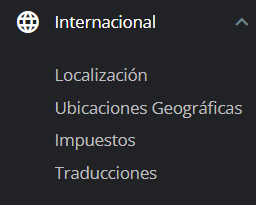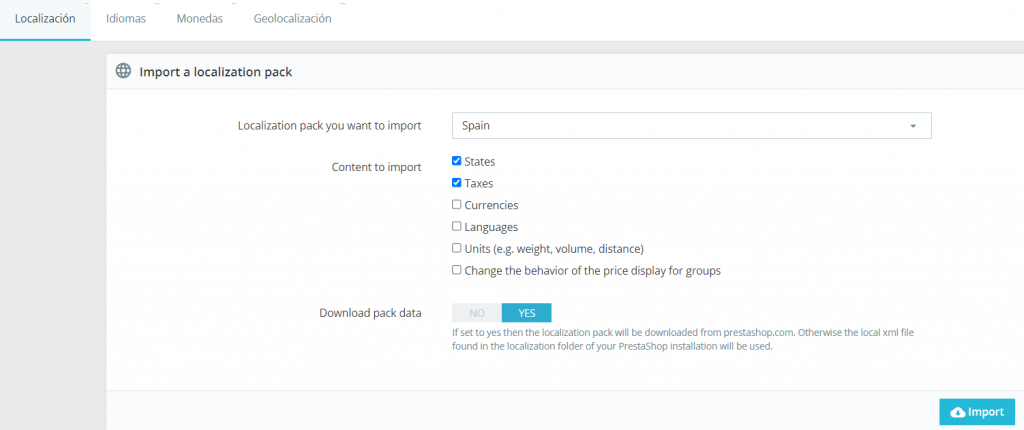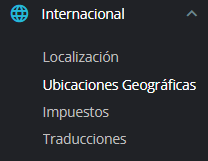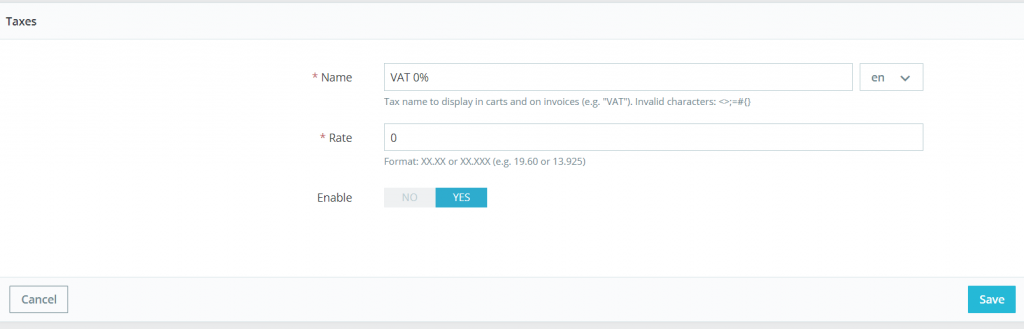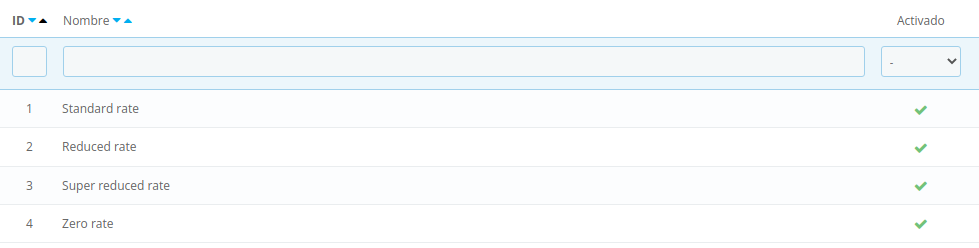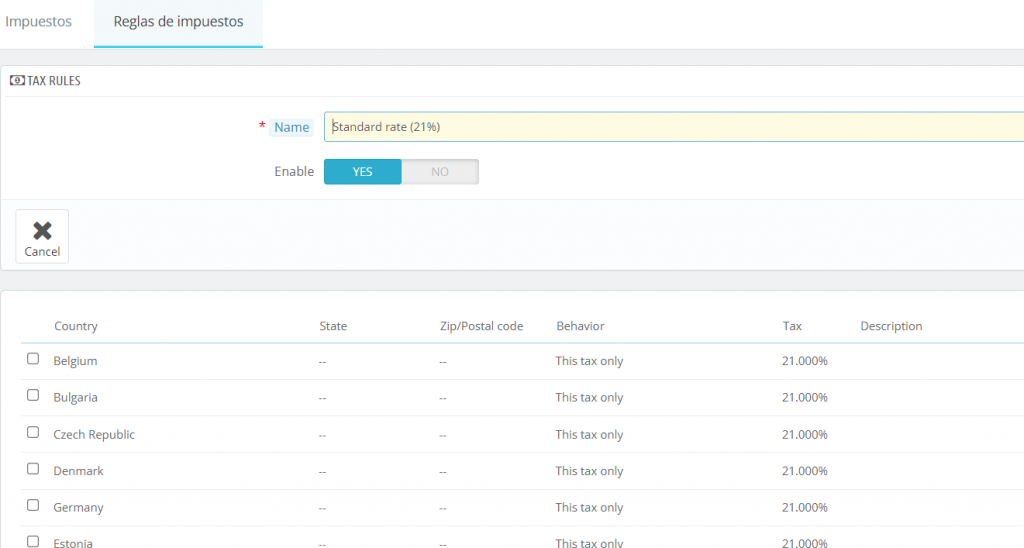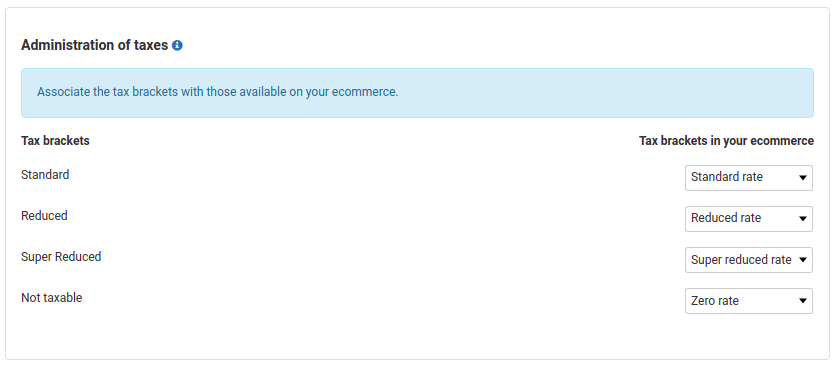A continuación, en el siguiente artículo le vamos a explicar cómo configurar los impuestos en su tienda online PrestaShop, según la nueva normativa.
Para hacerlo vaya al panel de control de su tienda online prestashop y siga los pasos que le mostramos a continuación.
Vaya a Internacional > Localización.
- En la pestaña localización vaya a Importar un paquete de localización.
- Seleccione el Paquete de localización que quiera importar seleccionando el país. En contenido a importar, seleccione únicamente Provincias e impuestos.
Vaya a Internacional > Ubicaciones geográficas
- Aquí en la pestaña Países, active únicamente los países de la UE y los de no-UE. El resto desactívelos para que no aparezcan en el carrito.
- Haga exactamente lo mismo en la pestaña Provincias Puede ayudarse de los filtros para poder activar más fácilmente tanto los países como las provincias UE y no-UE.
Vaya a Internacional > Impuestos.
- En la pestaña Impuestos debe crear el impuesto VAT 0%, ya que será necesario para poder sincronizar con Multi-Channel Integration Platform. Haga clic en Añadir nuevo impuesto. Complete los datos y haga clic en Guardar.
- En la pestaña Reglas de Impuestos debe haber 4 reglas de impuestos con los nombres siguientes:
- Standard rate
- Reduced rate
- Super reduced rate
- Zero rate
- Dentro de cada regla de impuesto se debe crear el impuesto que corresponda a cada país (para los casos que no se tengan los 3 tipos, se duplicará el impuesto menor o el único que se tenga). En el caso de la regla de impuesto Zero rate, debe asignar para todos los países el impuesto creado VAT 0%.
Tras esto, accede a Multi-Channel Integration Platform para configurar estas reglas de impuestos.
Ahora que ya tiene configurados correctamente los impuestos, puede continuar si asi lo necesita con el resto de la configuración. Más información aquí.




 Contacto
Contacto